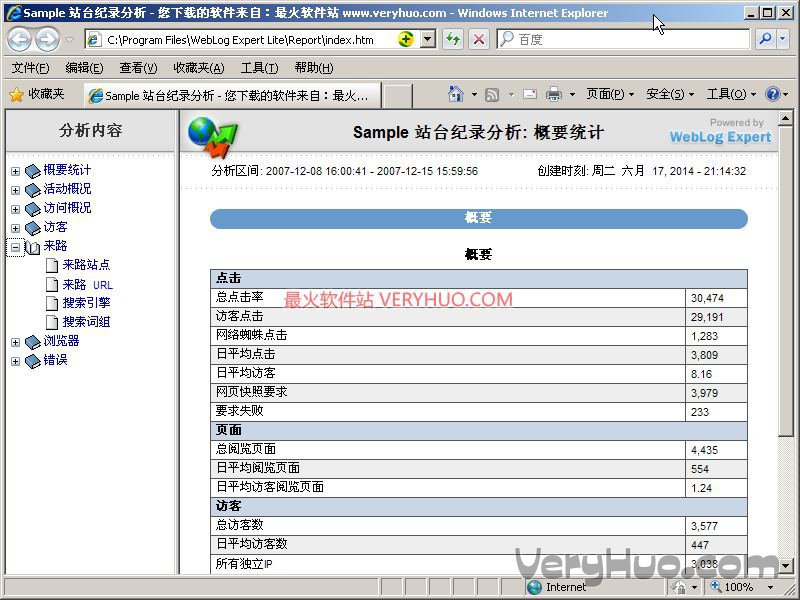在之前的最火软件小编发布的《服务器必备软件:托管时安装的10大工具》一文中,我们曾经提到Weblog Expert Lite这款软件,但是一直没有给大家介绍该软件的安装及使用方法,本文就来介绍一下Weblog Expert Lite如何安装和使用,方便广大站长朋友使用此软件。
Weblog Expert Lite怎么用?
首先,需要下载Weblog Expert Lite软件。
| 软件名称: | Weblog Expert Lite |
| 软件版本: | 8.5 |
| 软件大小: | 3MB |
| 软件授权: | 免费版本 |
| 适用平台: | Win9X Win2000 WinXP Win2003 Vista Win7 |
| 下载地址: | http://www.veryhuo.com/down/html/76151.html |
然后将下载的文件解压,看到【WLELiteSetup.exe】和【WLELLangSetup.exe】两个文件。
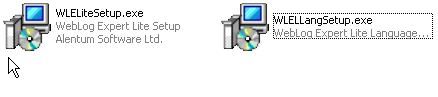
先打开【WLELiteSetup.exe】一路下一步安装(不需要修改选项),然后再打开【WLELLangSetup.exe】同样一路安装直至完成。
接下来,在电脑桌面上双击打开【WebLog Expert Lite】,然后下面创建一个日志分析。
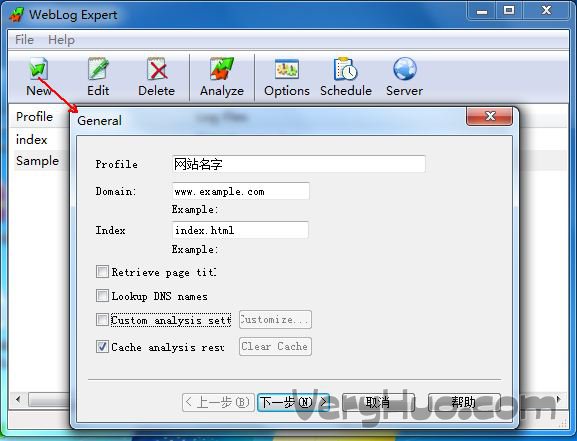
点击new按钮,打开创建对话框。
Perfile :填写你网站的名称
Domain : 输入你的网站的网址
Index : 分析网站的页面。
Retrieve page tit (检索页面标题)
Lookup DNS names (查看DNS 名称)
Custom analysis sett (自定义分析设置) 勾选之后,打开自定义分析设置对话框。

Log :选择日志文件文件类型,local file 文件,我们可以把日志文件拷贝到本地进行选择。
Path : 用来添加本地文件的路径。
当然,加入你的日志在服务器上,你又不想把日志下载到本地,在的你log 选择的为FTP类型,将会打开FTP界面。

上面的选项就不介绍了,假如你使用过FTP工具的话。
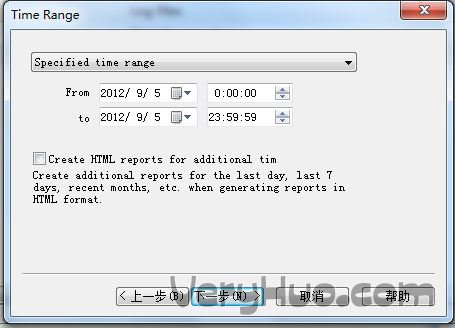
这一步,我们来选择分析log的时间,假如,我们的日志文件是记录最近10天的日志,但我只想分析最近一周的日志信息。那么,可以在这里调整。
Create HTML reports for additional tim (创建更多的定时报告)
创建其他类型的报告,如最后一天、持续7天、最近几个月,等时间产生的报告格式。

跟踪文件的文件的详细信息显示,它也可能追踪。点击add 添加跟踪跟踪文件。
track paid search and go (付费搜索和跟踪) 这个对于初学者就不用勾选了。^_^
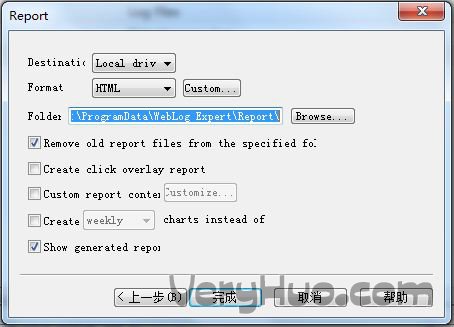
Destination :保存位置。当然是本地,你也可以选择保存FTP 服务器上。
Format :生成文件有格式
Folder :生成文件的路径
Remove old report files from the specified form (删除旧报告文件指定的形式)
Create click overlay report (创建点击覆盖报告)
Custom report conte (创建图表)
Create charts insted of (创建图表上下文)
Show generated report (显示生成的报告)
点击完成,报告就会生成。如果你不是太理解的话,选择要分析日志文件,后面都可以默认,即可完成整个创建过程。
双击创建例表中的文件,即可打开一份IIS日志分析报告。Html格式的哦,并且还是中文的!